Heim >System-Tutorial >Windows-Serie >So verwenden Sie das Headset-Mikrofon in Win10
So verwenden Sie das Headset-Mikrofon in Win10
- 王林nach vorne
- 2023-12-27 17:37:271684Durchsuche
Kürzlich haben einige Freunde festgestellt, dass das Mikrofon des Computer-Headsets nicht eingeschaltet werden kann. Dies bietet uns auch großen Komfort, aber viele Freunde verwenden es möglicherweise dass Ihr Computermikrofon keinen Ton hat. Im folgenden Editor erfahren Sie, wie Sie das Problem durch Einschalten des Computermikrofons lösen können. Schauen wir uns gemeinsam die Details an.
So verwenden Sie das Headset-Mikrofon in Win10
1. Drücken Sie die Tastenkombination „Wn+i“, um das Supermenü zu öffnen und wählen Sie „System“.
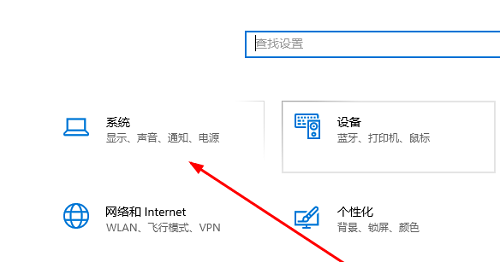
2. Klicken Sie auf der Seite auf „Ton“.
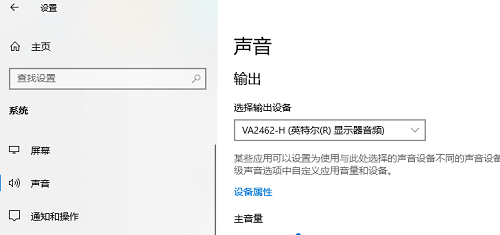
3. Klicken Sie abschließend auf das Eingabegerät und wählen Sie das Modell des Mikrofons aus.
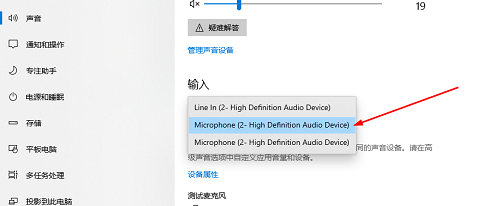
Das obige ist der detaillierte Inhalt vonSo verwenden Sie das Headset-Mikrofon in Win10. Für weitere Informationen folgen Sie bitte anderen verwandten Artikeln auf der PHP chinesischen Website!
In Verbindung stehende Artikel
Mehr sehen- Windows7-Ultimate-Versionsschlüssel
- So deaktivieren Sie automatische Updates im Win10-System
- So schließen Sie das Sicherheitscenter in Windows 10 vollständig
- Behebung: Problem mit dem Mikrofon funktioniert unter Windows 11 nicht
- Warum ist kein Ton zu hören, wenn die Kopfhörer an das Telefon angeschlossen sind?

